Verschlüsselte Nachrichtenübermittlung mit qTox unter Linux
Die verschlüsselte Nachrichtenübermittlung erfreut sich unter Linux-Nutzern zunehmender Beliebtheit. Ein besonders hervorstechendes Protokoll für diese Art der Kommunikation ist Tox, das auf einer Peer-to-Peer-Architektur basiert und Text-, Video- sowie eine Vielzahl von Sicherheits- und Datenschutzfunktionen bietet. Tox ist Open-Source und lädt Entwickler dazu ein, eigene Drittanbieter-Applikationen zu erstellen. Unter den zahlreichen Clients sticht qTox als eine der populärsten Optionen hervor.
Hinweis: Am Ende dieses Artikels finden Sie ein Video-Tutorial.
Installation der erforderlichen Abhängigkeiten
Der qTox-Client, wie alle Tox-Clients, ist auf das Tox-Protokoll angewiesen. Da es für viele Linux-Distributionen keine offiziellen Pakete für dieses Protokoll gibt, ist eine manuelle Kompilierung notwendig. Um das Protokoll zu kompilieren, öffnen Sie ein Terminal und installieren Sie die notwendigen Build-Abhängigkeiten. Die folgenden Befehle sind erforderlich, um den Code auf Ihrem System zu kompilieren.
Ubuntu
sudo apt-get install
build-essential
cmake
libavcodec-dev
libavdevice-dev
libavfilter-dev
libavutil-dev
libexif-dev
libgdk-pixbuf2.0-dev
libglib2.0-dev
libgtk2.0-dev
libkdeui5
libopenal-dev
libopus-dev
libqrencode-dev
libqt5opengl5-dev
libqt5svg5-dev
libsodium-dev
libsqlcipher-dev
libswresample-dev
libswscale-dev
libvpx-dev
libxss-dev
qrencode
qt5-default
qttools5-dev-tools
qttools5-dev
git
Debian
Die Installation von qTox unter Debian ist problemlos, obwohl offiziell nur Debian 9 (Stretch) unterstützt wird. Nutzer, die diese Software auf älteren (8) oder Testversionen (10) installieren möchten, tun dies auf eigenes Risiko.
Nutzen Sie den Paketmanager Apt-get, um die folgenden Abhängigkeiten zu installieren.
sudo apt-get install
automake
autotools-dev
build-essential
check
checkinstall
cmake
ffmpeg
libavcodec-dev
libavdevice-dev
libexif-dev
libgdk-pixbuf2.0-dev
libgtk2.0-dev
libkdeui5
libopenal-dev
libopus-dev
libqrencode-dev
libqt5opengl5-dev
libqt5svg5-dev
libsodium-dev
libsqlcipher-dev
libtool
libvpx-dev
libxss-dev
pkg-config
qrencode
qt5-default
qttools5-dev
qttools5-dev-tools
yasm
git
Arch Linux
Nutzer von Arch Linux sollten keine Probleme bei der Installation der qTox-Abhängigkeiten haben, da die Unterstützung für dieses Betriebssystem gut dokumentiert ist. Wenn Sie es jedoch vorziehen, die App nicht selbst zu kompilieren, können Sie das AUR-Paket von qTox verwenden.
sudo pacman -S --needed base-devel qt5 openal libxss qrencode ffmpeg opus libvpx libsodium git
Fedora
Um alle notwendigen Abhängigkeiten unter Fedora Linux zu erhalten, sind zwei Schritte erforderlich. Zuerst installieren Sie die Fedora-Entwicklungspaketgruppe.
sudo dnf groupinstall "Development Tools" "C Development Tools and Libraries"
Als nächstes installieren Sie die spezifischen qTox/Toxcore-Abhängigkeiten.
sudo dnf install
autoconf
automake
check
check-devel
ffmpeg-devel
gtk2-devel
kf5-sonnet
libexif-devel
libsodium-devel
libtool
libvpx-devel
libXScrnSaver-devel
openal-soft-devel
openssl-devel
opus-devel
qrencode-devel
qt5-linguist
qt5-qtsvg
qt5-qtsvg-devel
qt-creator
qt-devel
qt-doc
qtsingleapplication
sqlcipher
sqlcipher-devel
git
OpenSUSE
sudo zypper install
libexif-devel
libffmpeg-devel
libopus-devel
libQt5Concurrent-devel
libqt5-linguist
libQt5Network-devel
libQt5OpenGL-devel
libqt5-qtbase-common-devel
libqt5-qtsvg-devel
libQt5Xml-devel
libsodium-devel
libvpx-devel
libXScrnSaver-devel
openal-soft-devel
patterns-openSUSE-devel_basis
qrencode-devel
sqlcipher-devel
sonnet-devel
git
Generisches Linux
Linux-Nutzer, die qTox mit allen Komponenten verwenden möchten, sollten die Installationsseite besuchen, um zu erfahren, welche Pakete für eine erfolgreiche Kompilierung benötigt werden. Alternativ steht auch ein qTox AppImage zur Verfügung. Diese AppImage-Datei funktioniert zwar, ist jedoch nicht optimal für Ihren PC angepasst, wie es bei der Kompilierung aus dem Quellcode der Fall wäre.
Kompilieren von Toxcore
Das Herzstück von qTox bildet das Tox-Protokoll, auch bekannt als Toxcore. Es ist die wichtigste Abhängigkeit. Ohne sie würde qTox nicht korrekt funktionieren. Glücklicherweise ist die Erstellung und Installation von Toxcore unter Linux relativ einfach.
Starten Sie den Installationsprozess von Toxcore, indem Sie den neuesten Code mit dem Git-Tool abrufen.
git clone https://github.com/toktok/c-toxcore.git toxcore
Wechseln Sie in das neu erstellte Verzeichnis „toxcore“ und führen Sie cmake aus.
cd toxcore cmake .
Erstellen Sie Toxcore mit dem Befehl make.
make -j$(nproc)
Schließen Sie den Installationsprozess von Toxcore ab.
sudo make install echo '/usr/local/lib/' | sudo tee -a /etc/ld.so.conf.d/locallib.conf sudo ldconfig
Installation des qTox-Clients
Nach der erfolgreichen Installation von Toxcore, ist es nun an der Zeit, den qTox-Client zu installieren. Der Vorgang beginnt, wie bei Toxcore, mit dem Klonen des Quellcodes per Git.
git clone https://github.com/qTox/qTox.git
Wechseln Sie in den Quellordner.
cd qTox
Führen Sie cmake aus, um ein Makefile zu erstellen.
cmake .
Kompilieren Sie den qTox-Code.
make -j$(nproc)
Installieren Sie die Software.
sudo make install
Nutzung von qTox
Starten Sie qTox auf Ihrem Linux-Desktop. Nach dem Start sehen Sie ein Anmeldefenster. Wenn Sie bereits ein Tox-Konto haben, melden Sie sich mit Ihren Daten an. Andernfalls erstellen Sie ein neues Profil.
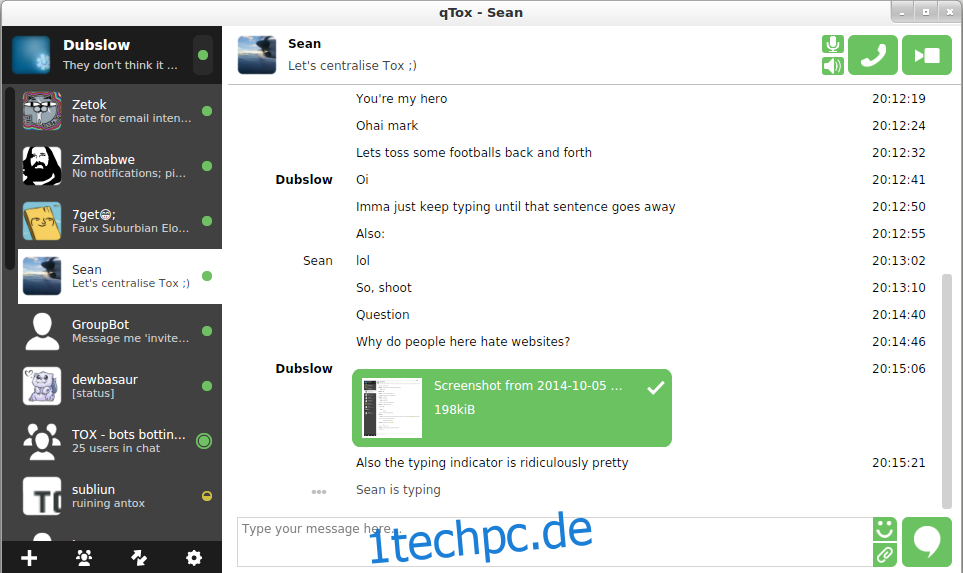
Sobald Sie in qTox eingeloggt sind, können Sie Freunde hinzufügen, indem Sie deren ID-Codes im Menü „Freund hinzufügen“ eingeben.